
Этот документ является дополнением к документации по конфигурациям «Документооборот КОРП», «Документооборот ПРОФ», «Документооборот государственного учреждения» и содержит только описание отличий версии 2.1.19 от версии 2.1.18.
Версии: КОРП, ДГУ
В новой версии программы мы повысили удобство заполнения и анализа отчетов о трудозатратах. Теперь рядовой сотрудник будет тратить меньше времени на их заполнение, а руководителям станет проще анализировать данные.
Появилась возможность вводить работы после полуночи в тот же день (23:00 – 01:00, 01:00 – 02:00), не выделяя их в отчет следующего дня.

Прямо из еженедельного отчета при политике учета Ежедневными и еженедельными отчетами можно ввести недостающие ежедневные отчеты и отсутствия за неделю.
Например, забыв создать на неделе какой-то ежедневный отчет и обнаружив это при создании отчета за неделю, не придется идти в список отчетов, создавать отчет за день, потом перезаполнять еженедельный – можно просто перейти по ссылке и ввести недостающий отчет.
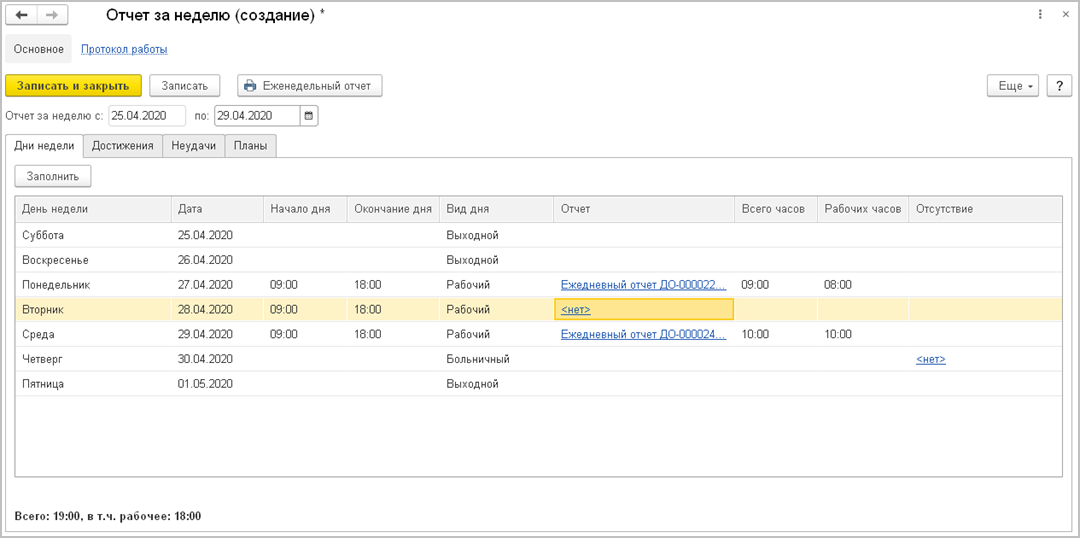
В списке Отчеты подчиненных теперь можно увидеть не только отчеты по дням, но и доступные руководителю отчеты списком с возможностью проверить, например, отчеты одного сотрудника за несколько дней.

И при заполнении, и при просмотре отчетов, и в отчетах о трудозатратах теперь явно выводится как общее время, так и рабочее.
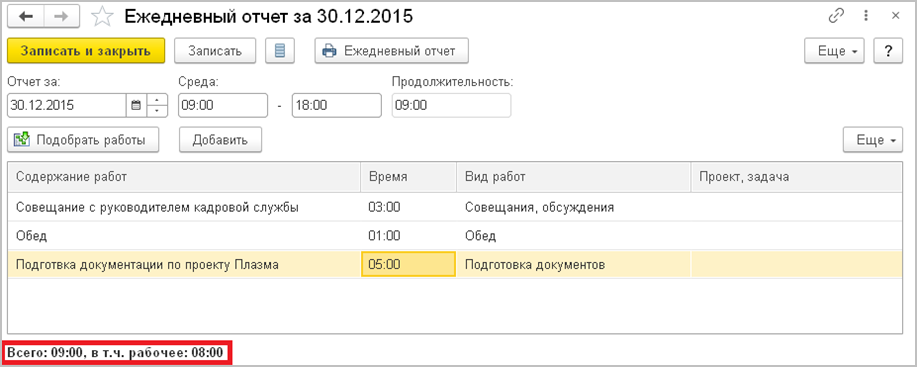
Исправлена ошибка заполнения отчета по трудозатратам – при способе указания времени Время начала и окончания работает заполнение по фактическим трудозатратам.
Версии: КОРП, ДГУ
В новой версии программы руководители могут просматривать протокол работы своих подчиненных. Это поможет эффективнее анализировать работу особенно в удаленном режиме.
Из протокола можно получить следующую информацию:
У сотрудников с полномочием Руководители подразделений в разделе Совместная работа появилась команда Протокол работы пользователей.
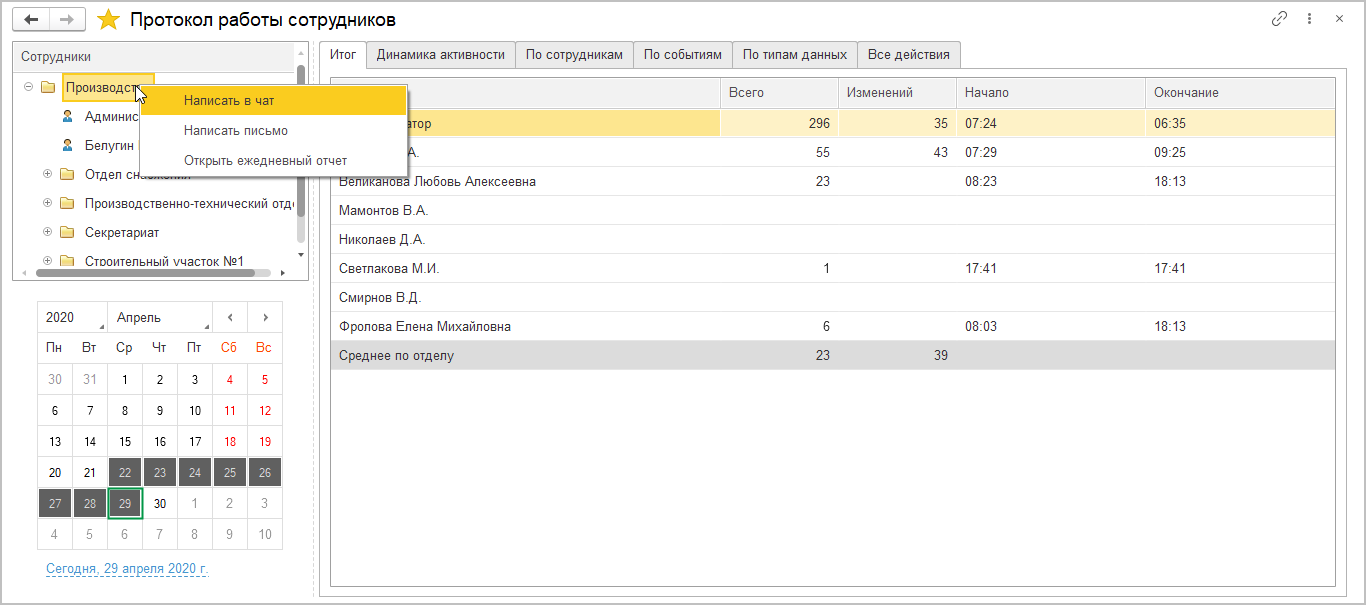
Слева отображается структура подчиненных руководителю подразделений и сотрудников. При выборе сотрудника открывается протокол его работы. При выборе подразделения – общая статистика.
Из списка подразделений можно написать сотрудникам письмо или сообщение в чате и открыть ежедневный отчет. Для этого в контекстном меню предусмотрены соответствующие команды.
В календаре можно выбрать как конкретную дату, так и диапазон дат. Диапазон дат выбирается кликом на первую дату + Shift c кликом на вторую.
Сверху расположена панель закладок, переходя по которым можно открыть различные варианты отчетов.
Закладки Итог и По сотрудникам отображаются, если выбрано подразделение.
На закладке Итог отображается общая статистика работ за выбранный период – общее время, время начала и окончания, количество внесенных изменений. Под изменением подразумевается создание данных, изменение, старт процессов, выполнение задач, регистрация документов.
На закладке Динамика активности – графики активности по работе в программе и количеству внесенных изменений. Если выбрать подразделение – видны общие данные.
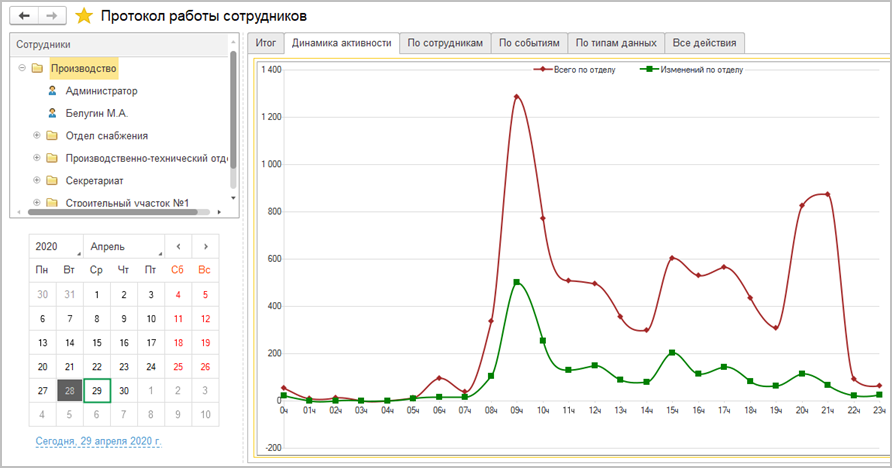
Если выбрать диапазон дат и конкретного сотрудника, тогда вы увидите график его загрузки.
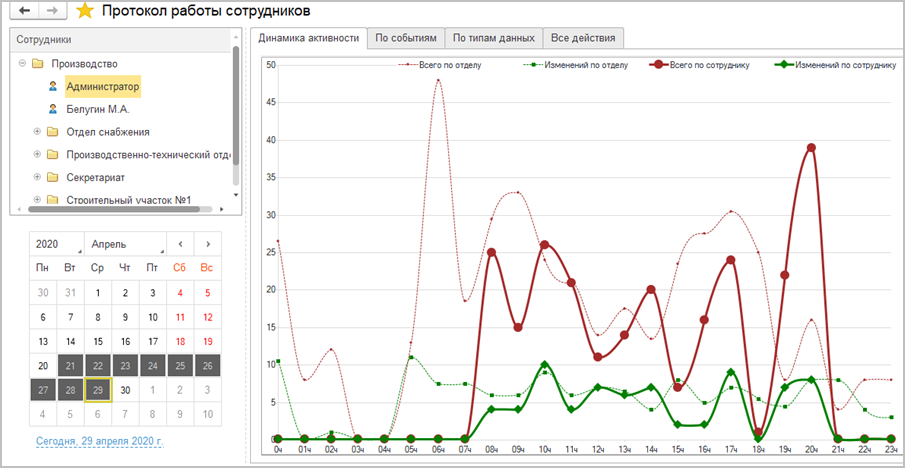
На закладке По сотрудникам видна персональная активность и итоги работ.
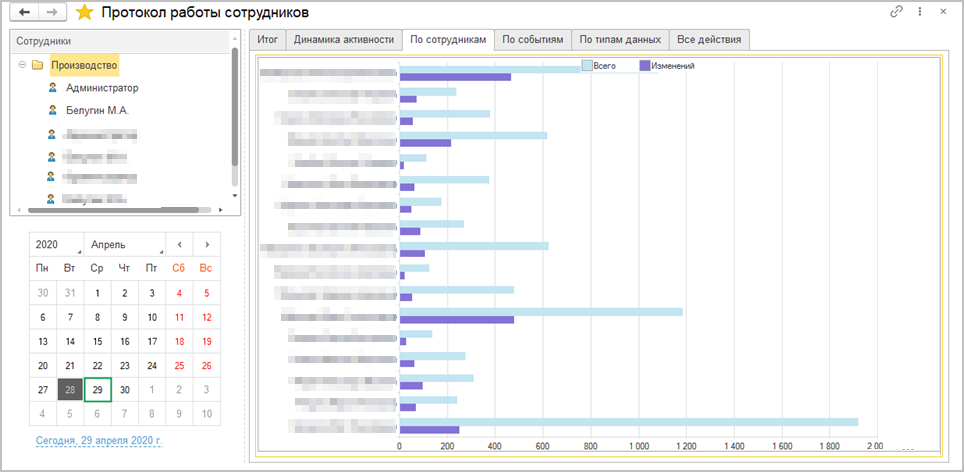
На закладке По событиям видна активность по отдельным действиям: вход в программу, изменение, просмотр и др.
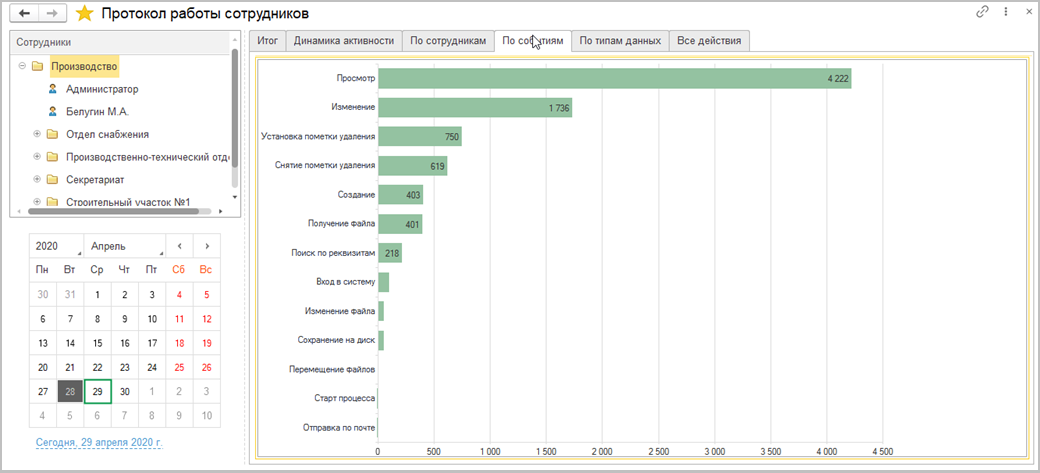
На закладке По типам данных видна активность по отдельным участкам работ: внутренние документы, входящие документы, письма встроенной почты, мероприятия, задачи и пр.
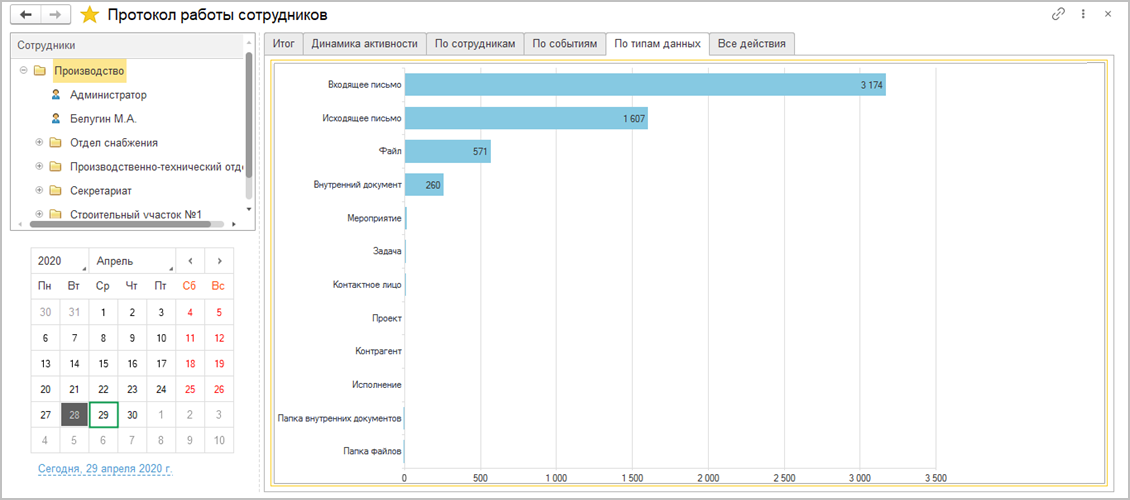
При открытии закладки Все действия программа автоматически не выводит список из-за соображений производительности. Для построения списка нужно нажать Заполнить список.
Далее к представленным данным можно применить отборы: по действию или типу данных.
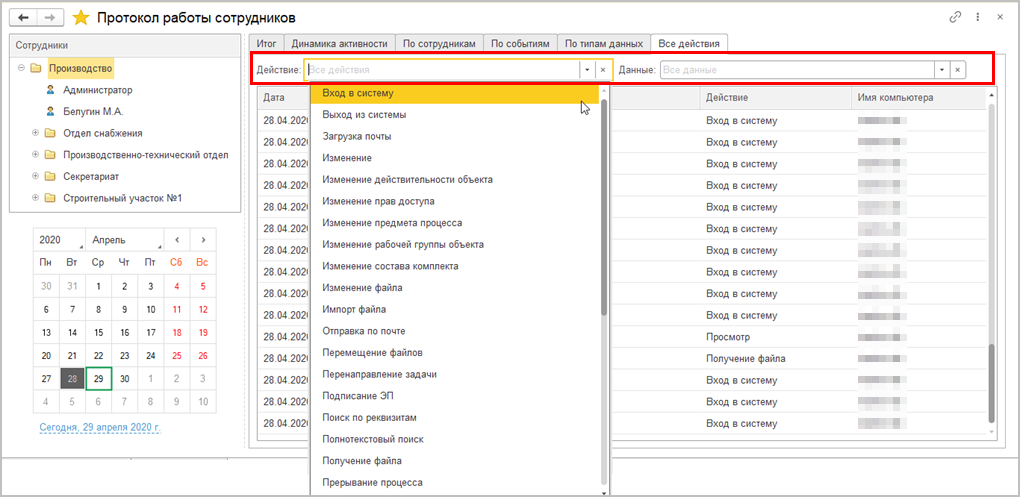
Право на просмотр этих данных можно делегировать. Для этого в программу добавлена новая область делегирования: Административные функции.
Версии: ПРОФ, КОРП, ДГУ
В новой версии программы доступно распознавание файлов через Сервис распознавания документов.
На момент выпуска релиза 2.1.19 Сервис распознавания документов работает в тестовом режиме.
Условия подключения
Как настроить
Чтобы начать пользоваться сервисом распознавания, нужно:

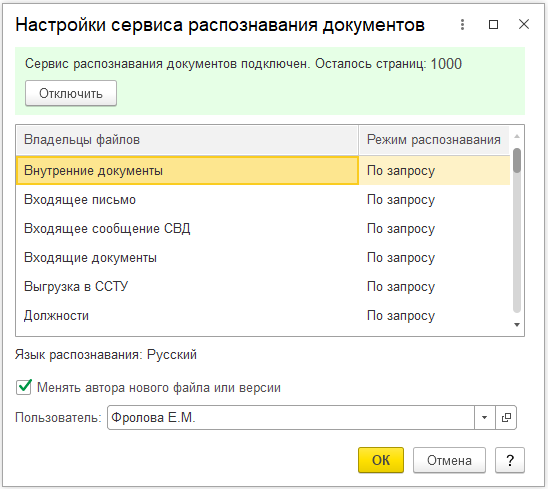
Важно
Поддерживается распознавание только русскоязычного текста. При этом файлы с текстами на других языках тарифицируются так же, как и русскоязычные.
Как это работает
После настройки администратором все файлы, для которых установлен режим автораспознавания, будут распознаваться автоматически.
Для файлов с режимом распознавания по запросу нужно запускать распознавание вручную. Это можно сделать в окне просмотра сканов по команде Распознать.

Либо при помощи аналогичной команды в карточке или списке файлов.
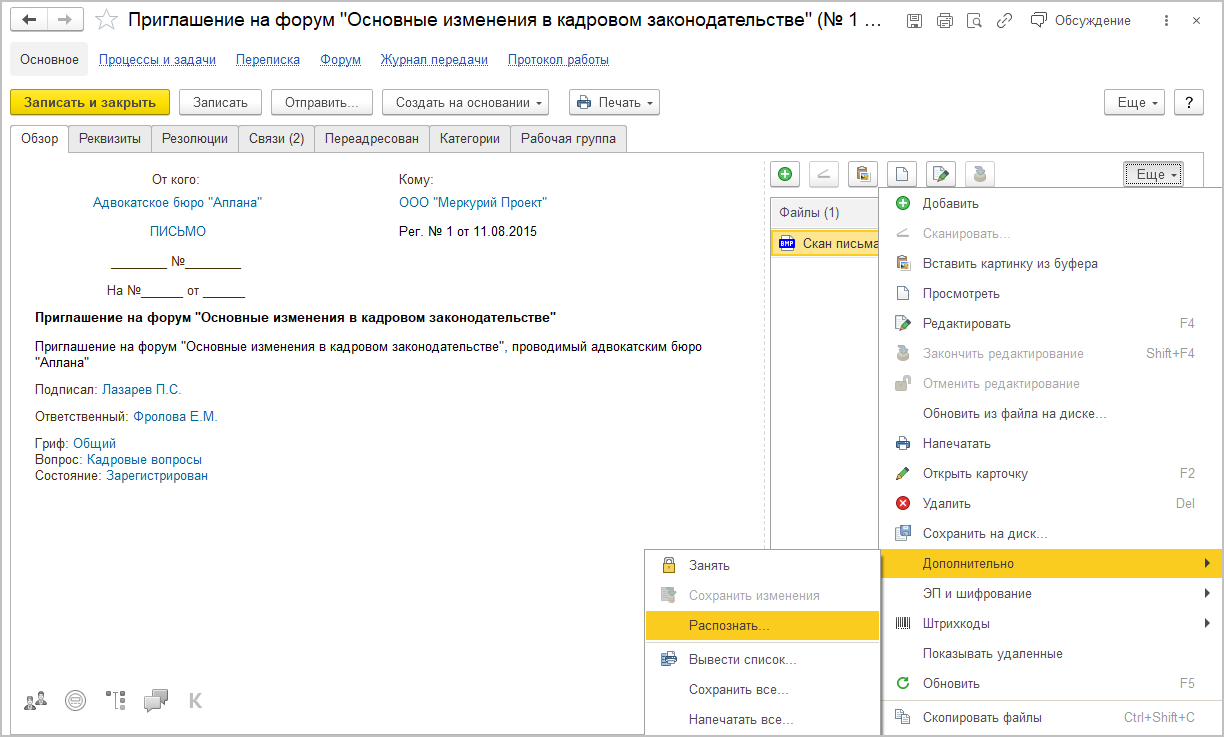
Распознанный текст отображается в окне просмотра сканов.
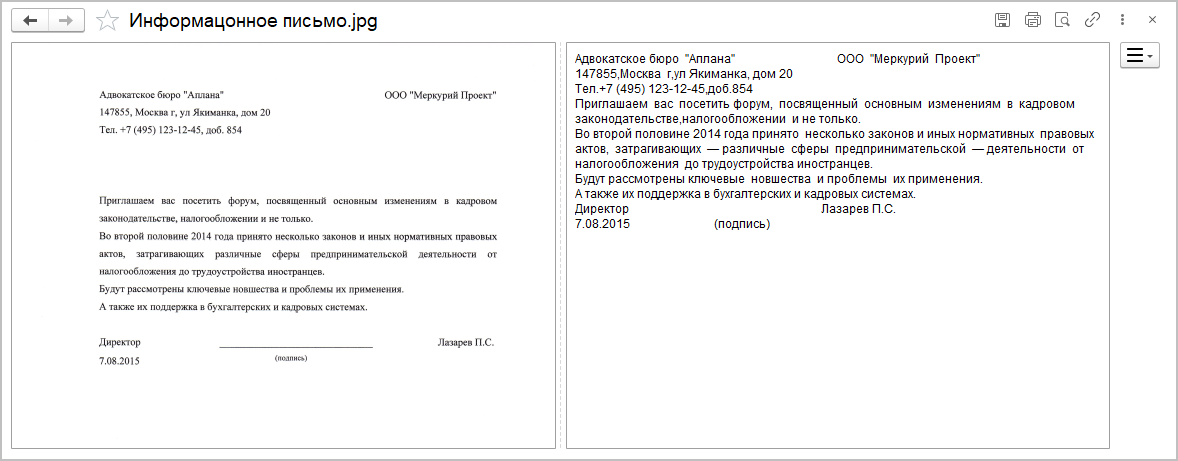
Либо в текстовом образе файла.
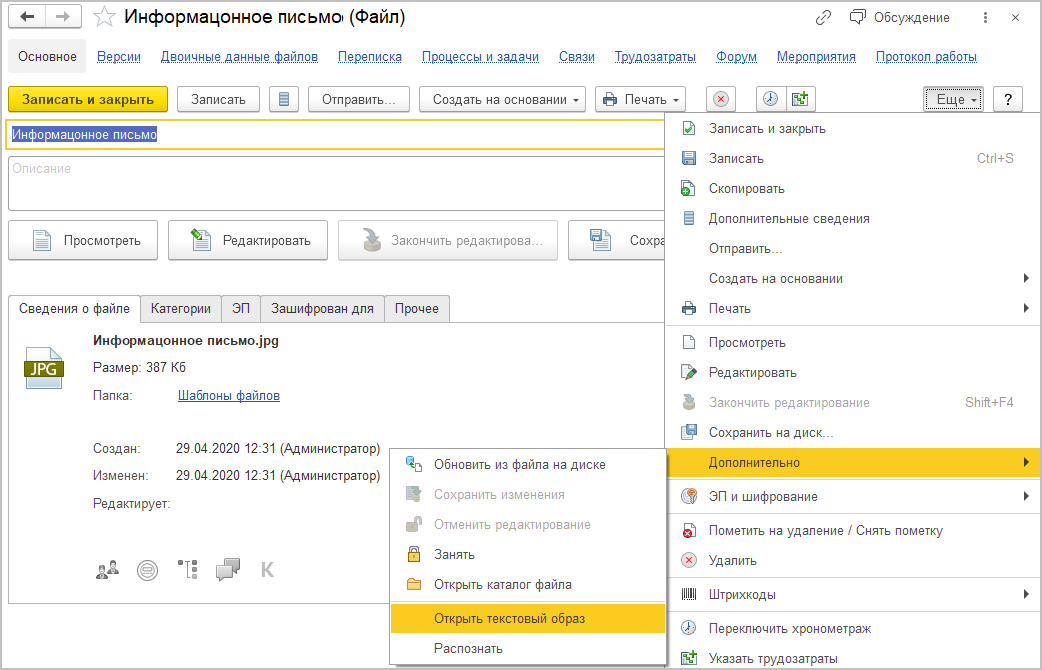
Поддержка и технические подробности
Если при распознавании возникла ошибка, программа уведомит вас об этом информационной строкой.
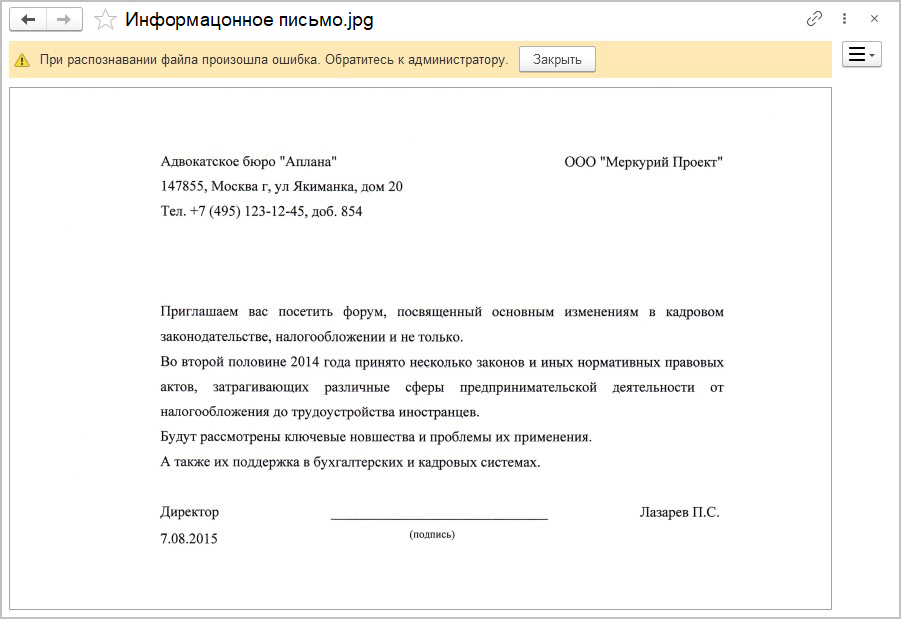
Список ошибок распознавания доступен администратору в журнале регистрации, как и прежде.
Если сервис распознавания документов уже начал обработку файла и произошла ошибка, то возобновить работу после устранения проблемы можно в списке файлов на распознавании (Настройка и администрирование – Сервис – Файлы на распознавании).
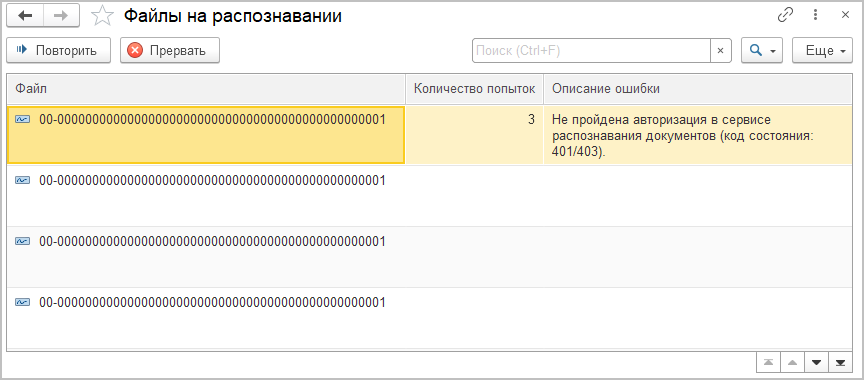
Для строк с ошибками можно Повторить или Прервать распознвание. Здесь отображается текст ошибки из журнала регистрации.
Распознавание по запросу (по команде Распознать) теперь доступно только пользователям с полномочиями:
Чтобы включить возможность в полномочия, нужно добавить в них роль Распознавание по запросу.
За распознавание файлов по-прежнему отвечает регламентное задание Распознавание.
Версии: ПРОФ, КОРП, ДГУ
В новой версии программы появилась команда безвозвратного удаления файла – Удалить в меню Еще карточки файла. Команда доступна только автору файла.
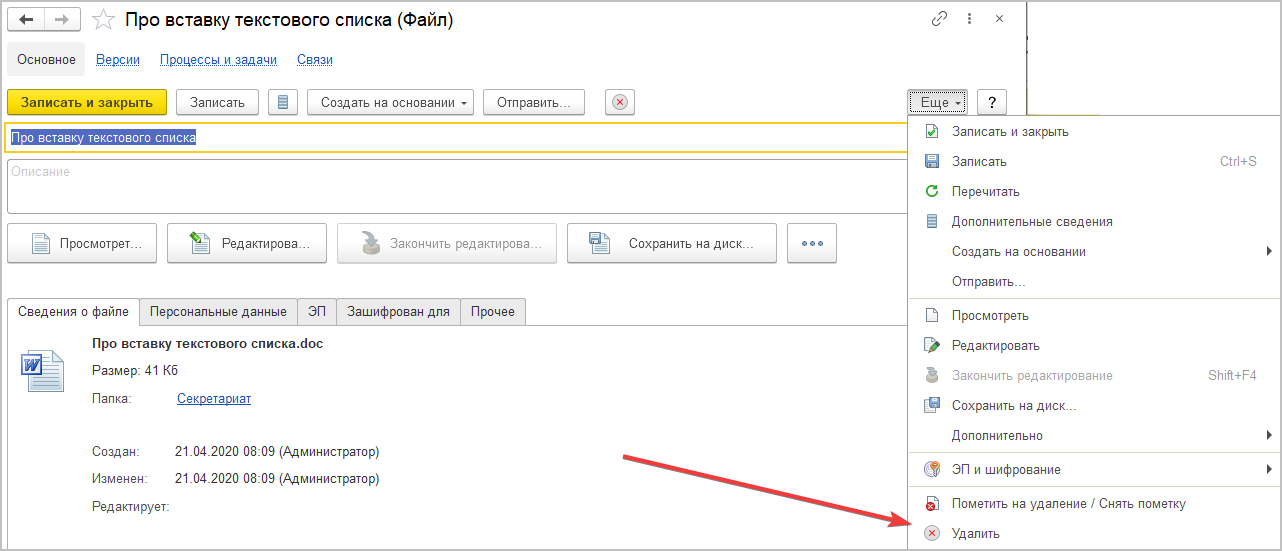
Это может быть полезно, например, если сотрудник по ошибке добавил в программу конфиденциальный файл, который тут же нужно удалить. Команда Удалить, в отличие от Пометить на удаление, теперь полностью сотрет файл без возможности его открыть. Карточка файла при этом останется просто помеченной на удаление.
Версии: КОРП, ДГУ
В новой версии программы ускорено добавление файлов в тома, в которых указан максимальный размер.
Теперь размер тома хранения файлов рассчитывается автоматически раз в сутки регламентным заданием Обновление размеров файлов томов.
Для обновления размера тома вручную в его карточке предусмотрена кнопка Обновить.
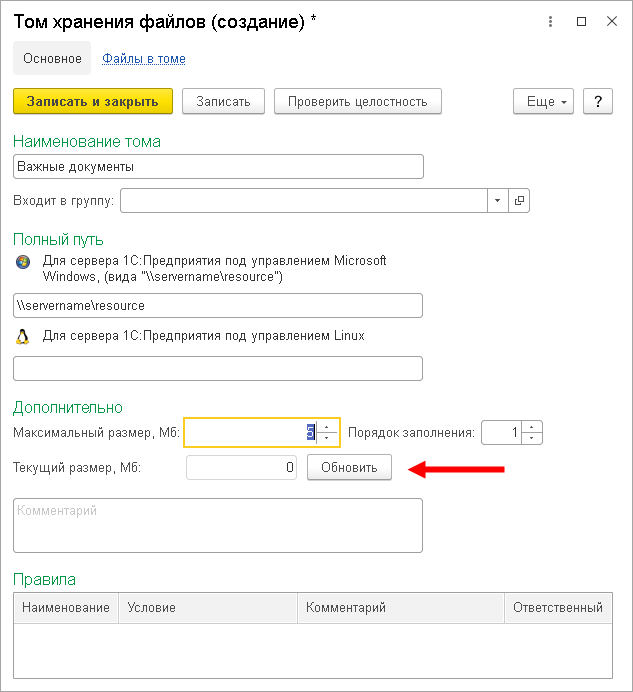
Версии: КОРП, ДГУ
В мобильном приложении 1С:Документооборота теперь доступны push-уведомления по следующим типам данных:
Уведомления выглядят следующим образом.
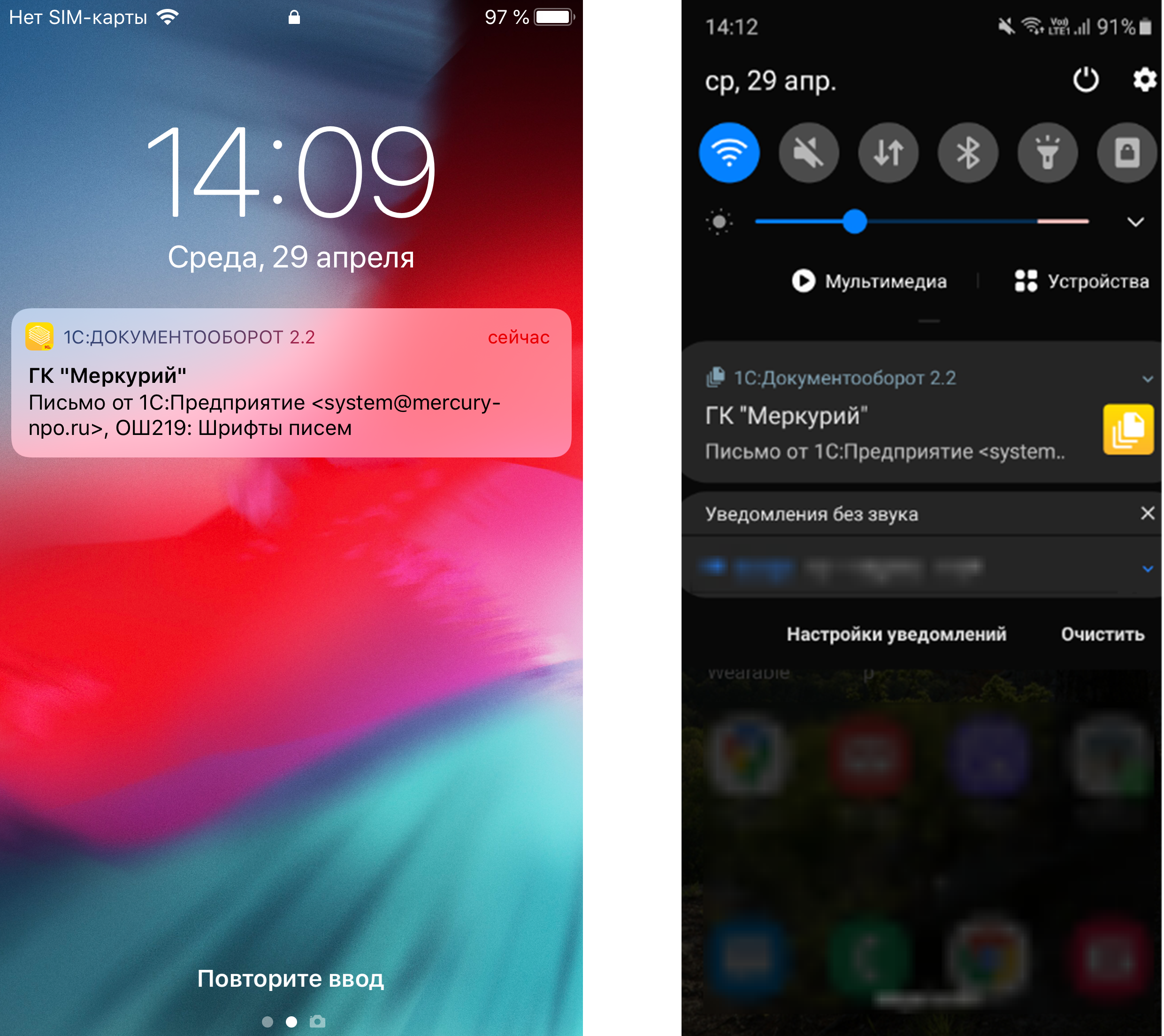
Способ получения Push можно будет выбрать в настольном клиенте в персональных настройках уведомлений (Настройка – Персональная настройка – Уведомления) после того, как администратор выполнит описанные ниже действия.
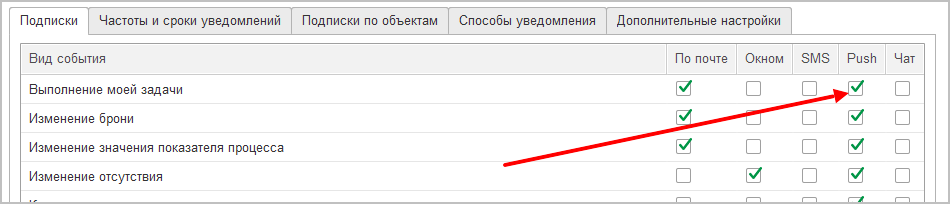
Обратите внимание: уведомления отправляются только по тем типам данных, которые поддерживаются мобильным приложением.
Как настроить
Эту настройку выполняет пользователь с правами администратора.
Шаг 1. До обновления на версию 2.1.19 в режиме 1С:Предприятие запустить обработку Очистить сообщения PUSH уведомлений. Обработка входит с состав дистрибутива в zip-архиве "Настройка PUSH-уведомления для мобильного приложения Документооборот 2.2".
Шаг 2. В разделе Настройка и администрирование – Настройка программы – Обмен данными установить флажок Использовать push-уведомления.
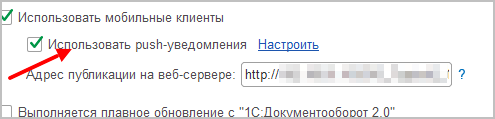
Шаг 3. Перейти по ссылке Настроить, загрузить сертификат для iOS и прописать ключ отправителя для Android. Эти данные можно найти в составе дистрибутива – в zip-архиве "Настройка PUSH-уведомлений для мобильного приложения Документооборот 2.2".
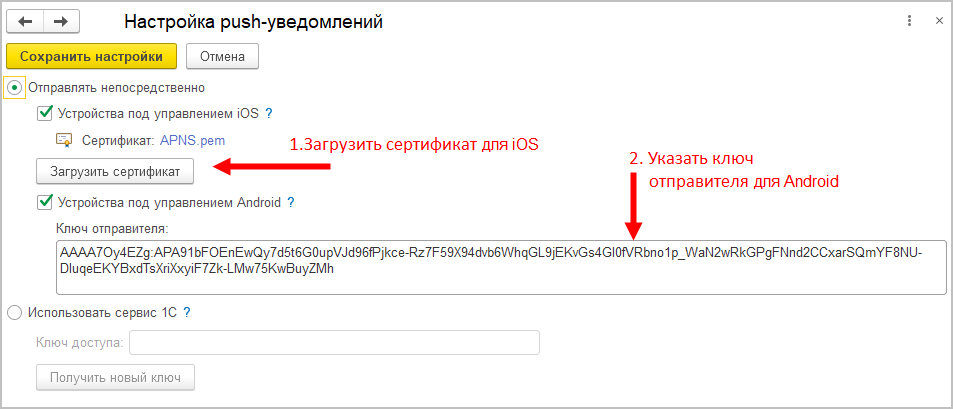
В новой версии программы в качестве альтернативы использования сертификата и ключа можно выбрать сервис 1С для рассылки push-уведомлений. Подробнее.
Но этот вариант рекомендуется использовать только в целях тестирования рассылки push-уведомлений. Для опытной и промышленной эксплуатации лучше использовать рассылку непосредственно через FCM или APNS.
Шаг 4. Убедиться, что регламентное задание Отправка Push-уведомлений запущено и не выдает ошибок:
![]()
Для отправки push-уведомлений о новых письмах (если используется почта) должно быть запущено задание:
![]()
Шаг 5. Сообщить пользователям, что они могут изменить персональные настройки уведомлений. Обратить их внимание на то, что уведомления отправляются только по тем типам данных, которые поддерживаются мобильным приложением.
Версии: КОРП, ДГУ
В новой версии программы упрощена настройка отправки уведомлений по SMS.
Вместо настроек провайдера, логина, пароля и имени отправителя в карточке Настройка уведомлений появилась ссылка Настройки отправки SMS.
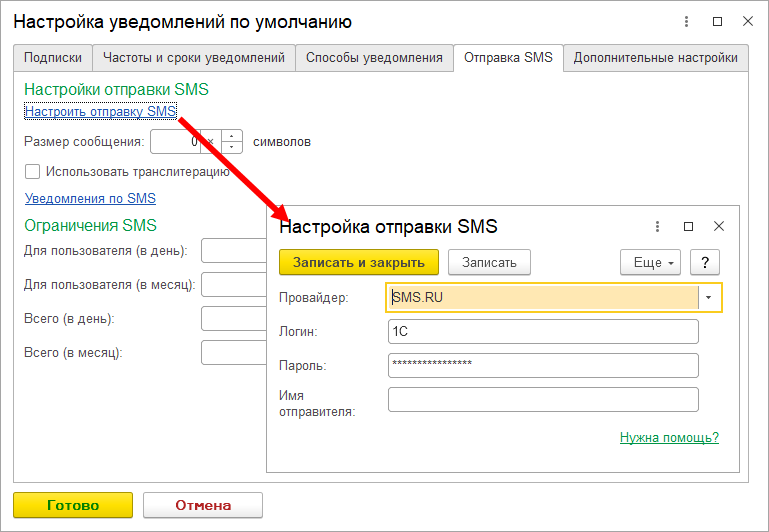
Для МТС появилась авторизация По ключу (рекомендуется). Этот тип авторизации будет по умолчанию устанавливаться для новых пользователей и пользователей, сменивших пароль. Для авторизации нужно ввести Ключ API.
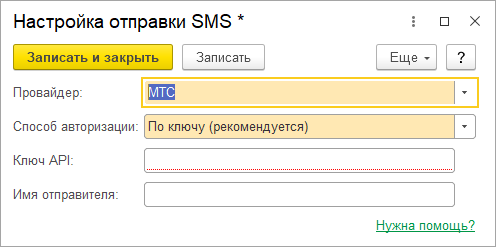
Версии: КОРП, ДГУ
Для повышения удобства работы с форумом в новой версии программы появились следующие возможности:
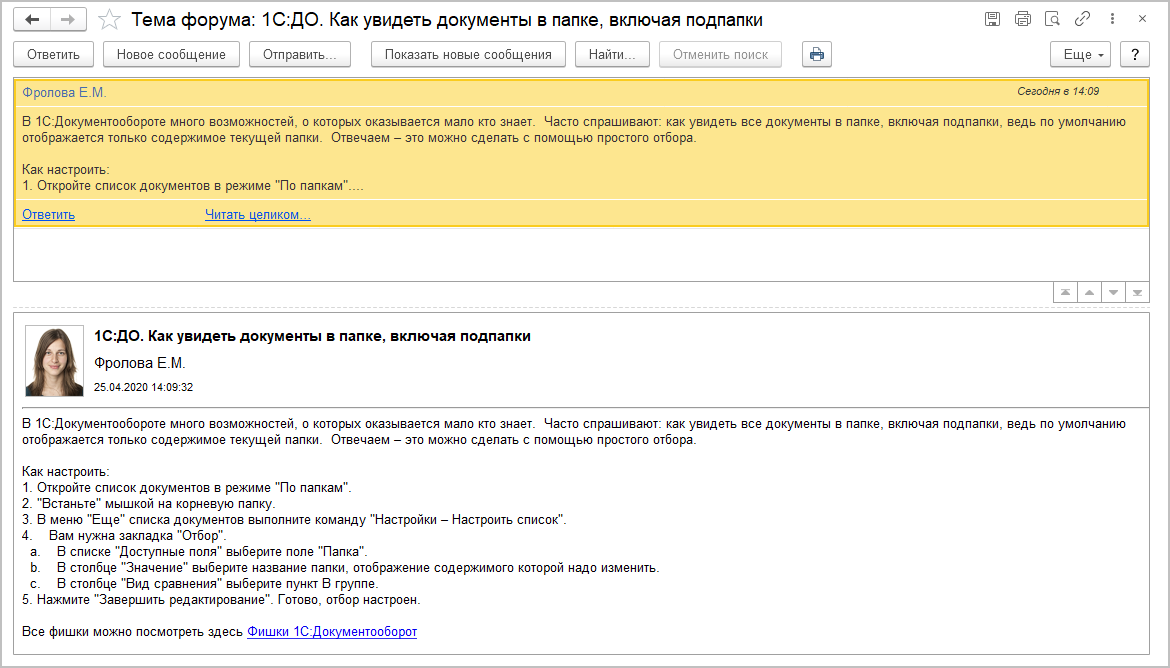
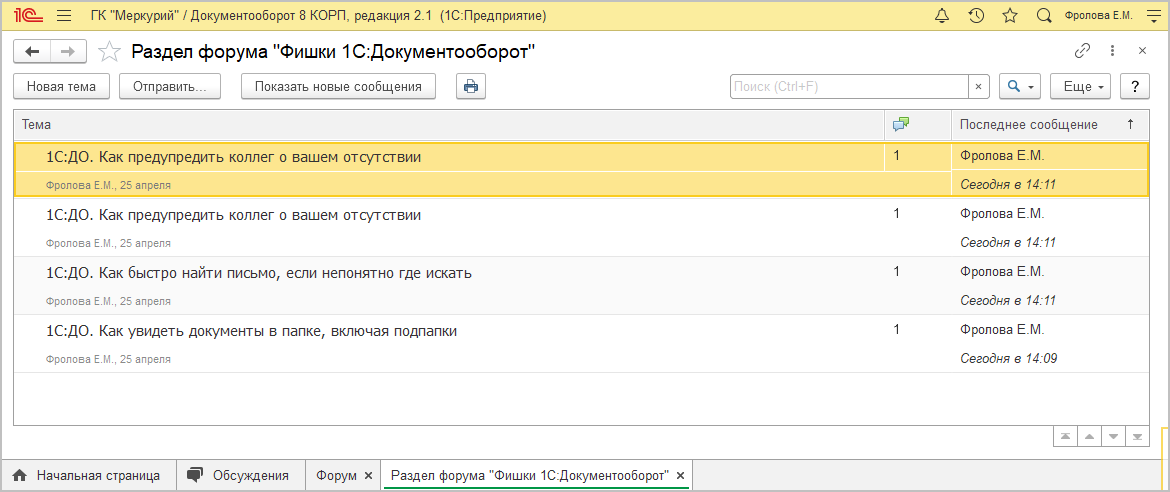
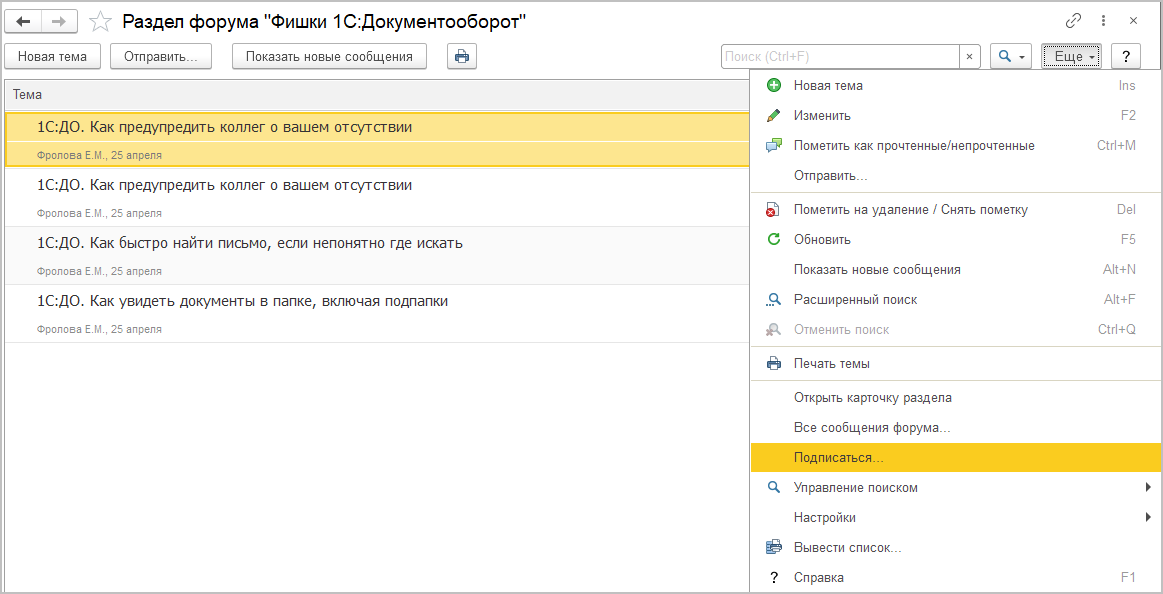
Версии: КОРП, ДГУ
В списке Все мероприятия появился просмотр в виде календаря – на день, неделю, месяц. Выбрать режим можно на командной панели.
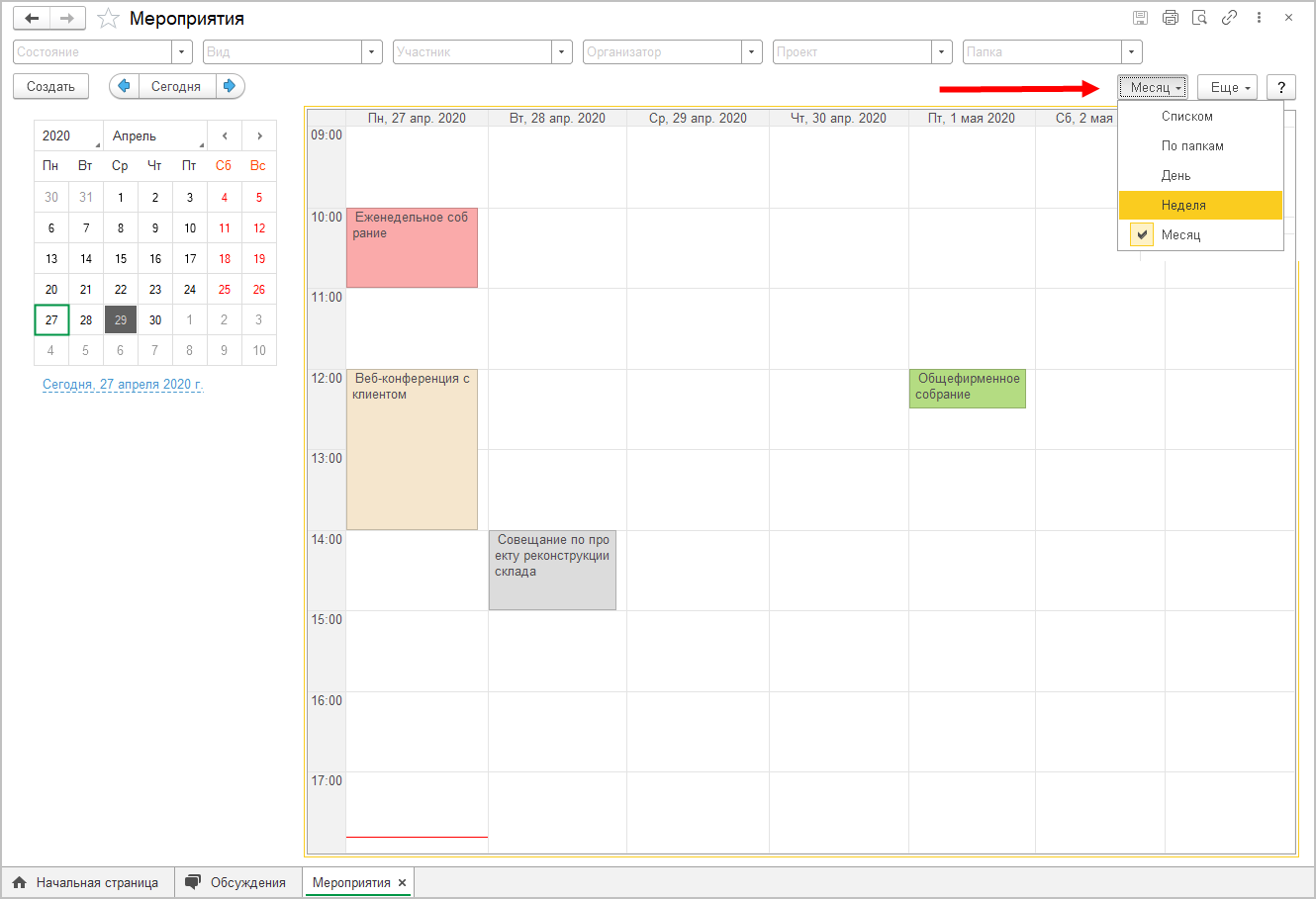
Состояния мероприятия отображаются цветом:
Версии: ПРОФ, КОРП, ДГУ
Теперь для подразделений и рабочих групп, у которых есть подчиненные элементы, создаются два обсуждения: с подчиненными элементами и без. Например, Секретариат (подразделение) и Секретариат (подразделение с нижестоящими).
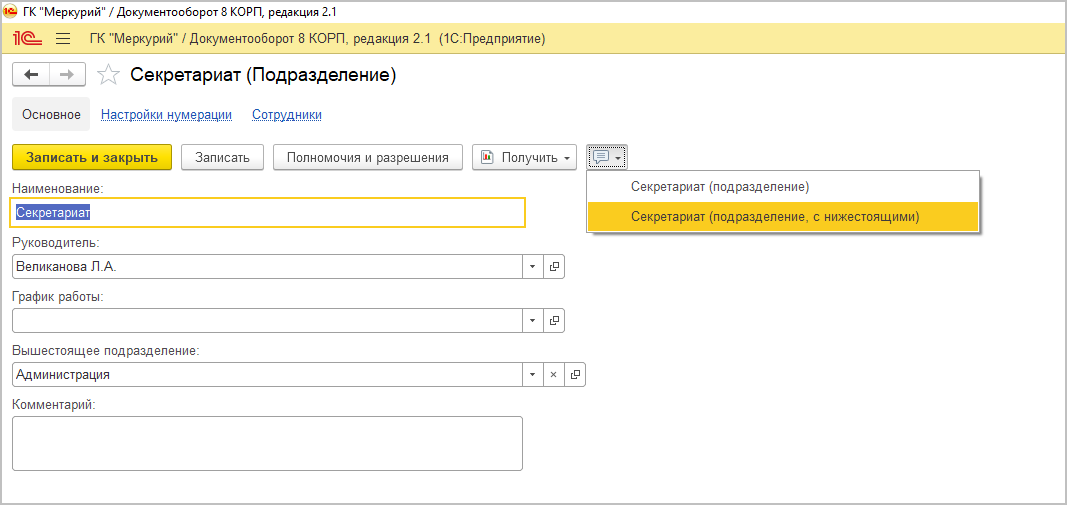
Для сотрудников подчиненного отображается только одно обсуждение – Секретариат (подразделение).
Добавлять участников автообновляемых обсуждений вручную теперь может:
При автоматическом обновлении добавленные вручную участники не удаляются.
Автоматическое обновление участников происходит раз в сутки. За это отвечает новое регламентное задание Актуализировать состав автообновляемых обсуждений.
Ранее созданные автообновляемые обсуждения считаются чатами «без нижестоящих», состав актуализируется соответствующим образом.
Версии: ПРОФ, КОРП, ДГУ
Недействительные и помеченные на удаление пользователи теперь автоматически блокируются для обсуждений:
Такие пользователи помечены серым кружком.
![]()
Версии: ПРОФ, КОРП, ДГУ
Для выбора участников чатов теперь используется адресная книга.
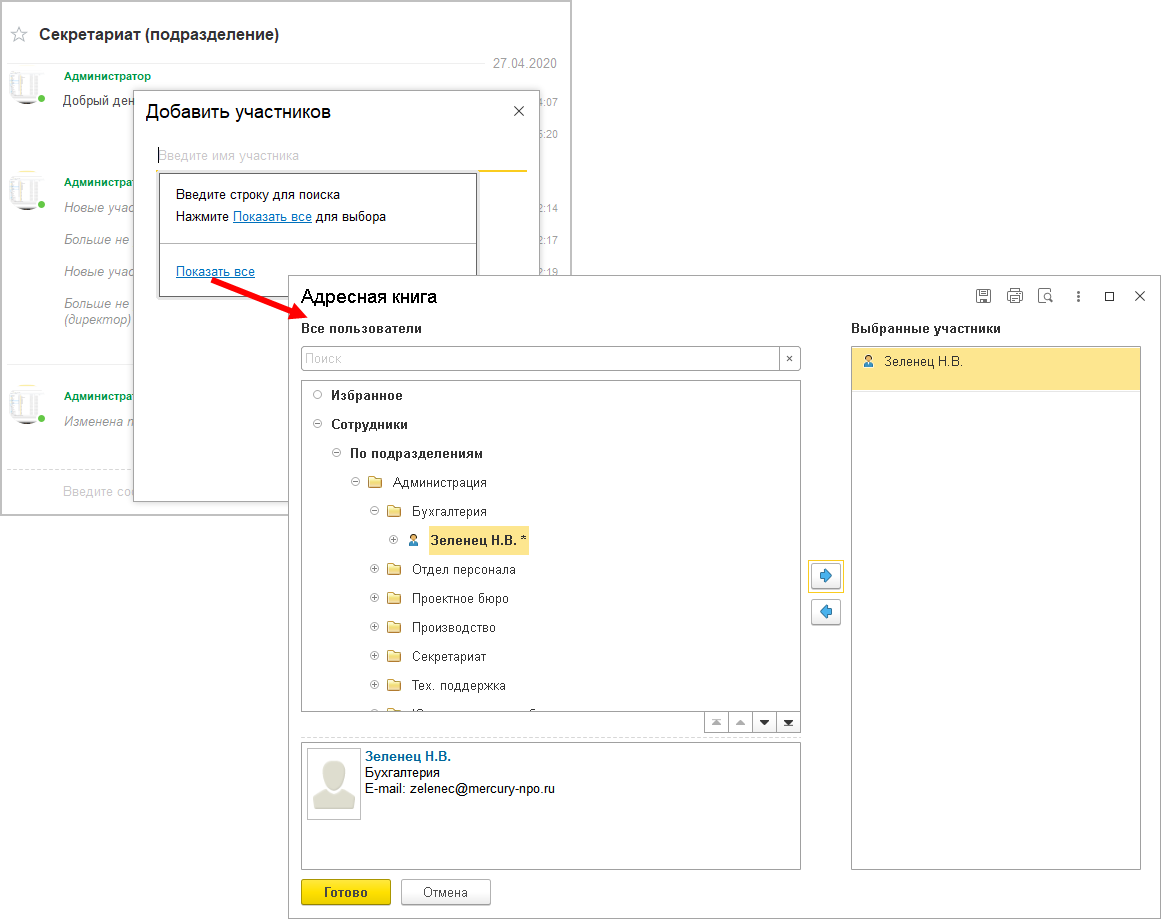
Версии: КОРП, ДГУ
Обновлен «Тематический классификатор обращений граждан Российской Федерации, иностранных граждан, в том числе юридических лиц, управления президента Российской Федерации по работе с обращениями граждан и организаций».
Изменения утверждены подпунктом 4.1 пункта 4 решения рабочей группы при Администрации Президента Российской Федерации по координации и оценке работы с обращениями граждан и организаций (протокол заседания № 15 от 20 сентября 2018 года) и зафиксированы в «Сборнике методических рекомендаций и документов, в том числе в электронном виде, по работе с обращениями и запросами российских и иностранных граждан, лиц без гражданства, объединений граждан, в том числе юридических лиц, в приемных Президента Российской Федерации, в государственных органах и органах местного самоуправления, государственных и муниципальных учреждениях и иных организациях, на которые возложено осуществление публично значимых функций».
После перехода на версию 2.1.19 программа автоматически предложит администратору обновить классификатор.
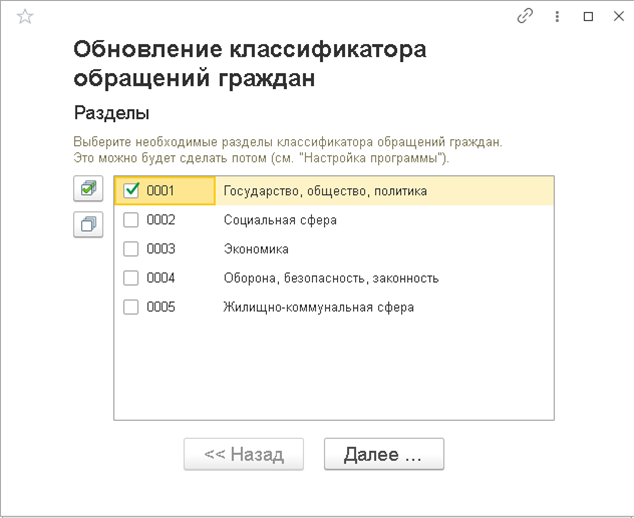
Это можно сделать сразу с помощью помощника обновления или позже в настройках программы (Настройка и администрирование – Настройка программы – Делопроизводство – Регламентированный учет – Настроить).
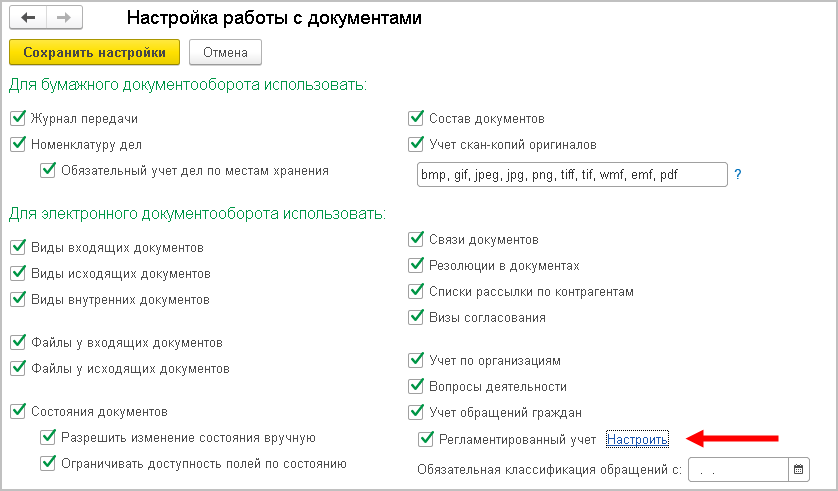
В классификаторе изменен перечень вопросов, изменена форма «Регламентированной отчетности» и формат ее выгрузки на ССТУ.
При этом в имеющихся обращениях останутся ссылки на вопросы старого классификатора, и выгрузка универсального отчета сможет их сформировать. За счет этого обеспечен «плавный переход» на новый классификатор, который не потребует переклассифицировать сразу все имеющиеся обращения.
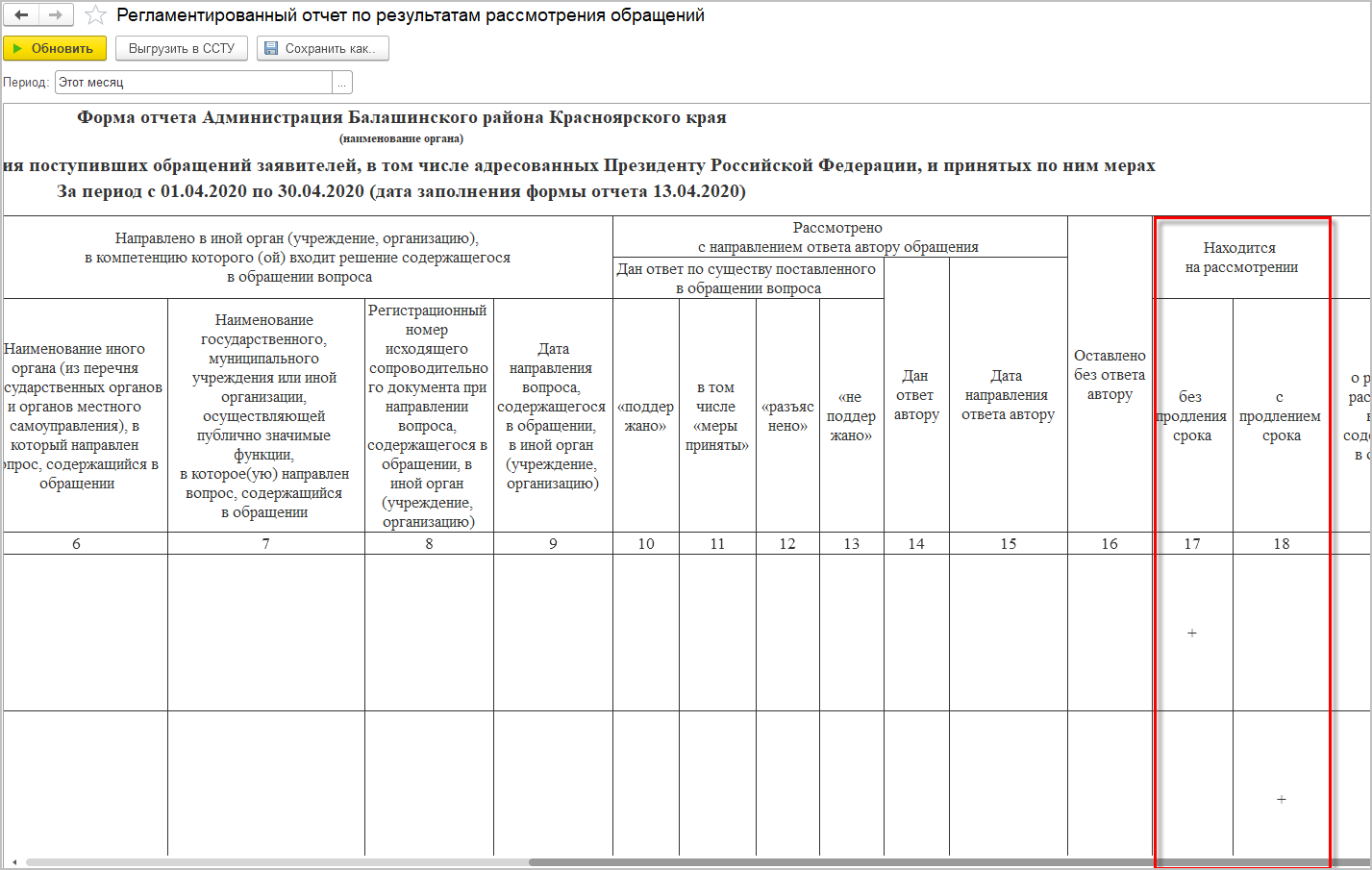
Версии: ПРОФ, КОРП, ДГУ
В новой версии программы предусмотрено оперативное обновление классификаторов валют, банков и стран мира через единый механизм загрузки классификаторов (раздел Поддержка и обслуживание – Интернет-поддержка и сервисы – Классификаторы и курсы валют – Обновление классификаторов).
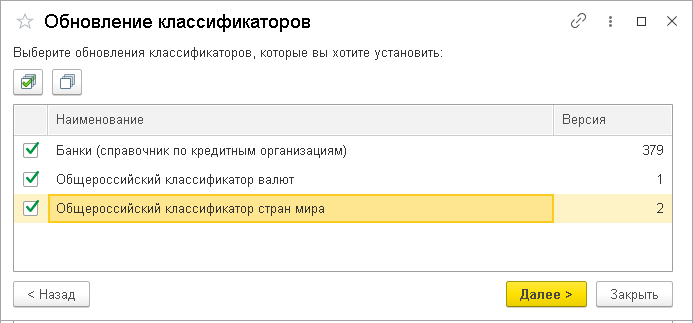
Возможность предоставляется при наличии подключения к Интернет-поддержке.
Версии: ПРОФ, КОРП, ДГУ
В новую версию программы включены следующие изменения в работе с контактной информацией:
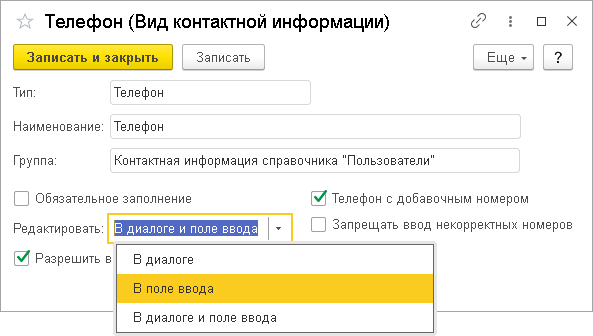
Версии: ПРОФ, КОРП, ДГУ
Упрощена настройка дополнительных реквизитов и сведений в разделе Настройка и администрирование – Настройка программы - Общие настройки.
Удалены избыточные опции:
В списке дополнительных реквизитов (Настройка и Администрирование – Дополнительные реквизиты) теперь можно установить флаг Показать неиспользуемые реквизиты и посмотреть список реквизитов и сведений, которые больше не используются в программе и принять решении об их удалении.
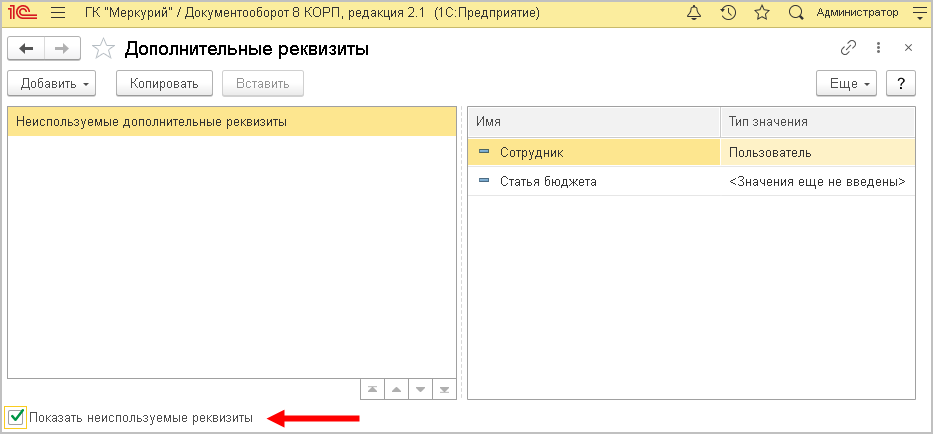
Множественные условия видимости дополнительных реквизитов, заданные на один влияющий реквизит, более не работают. Следует проверить сообщения о таких условиях в журнале регистрации (это ошибки по событие "Обновление информационной базы") и исправить их вручную, например, заменив на виды условий В списке или Не в списке.
Версии: ПРОФ, КОРП, ДГУ
Версии: КОРП, ДГУ
В новой версии появились уведомления о проблемах при обмене по ЭДО.
Это позволит перевести простые (с точки зрения обслуживания) операции обмена по ЭДО в фоновый режим без участия пользователя. Если же при обмене возникнут какие-либо ошибки, то заранее выбранным ответственным программа отправить уведомления с описанием ошибки и советом по дальнейшим действиям.
Для работы этой возможности прежде всего нужно включить регламентные задания Рассылка уведомлений о проблемах ЭДО и Уведомление пользователей о произошедших событиях.
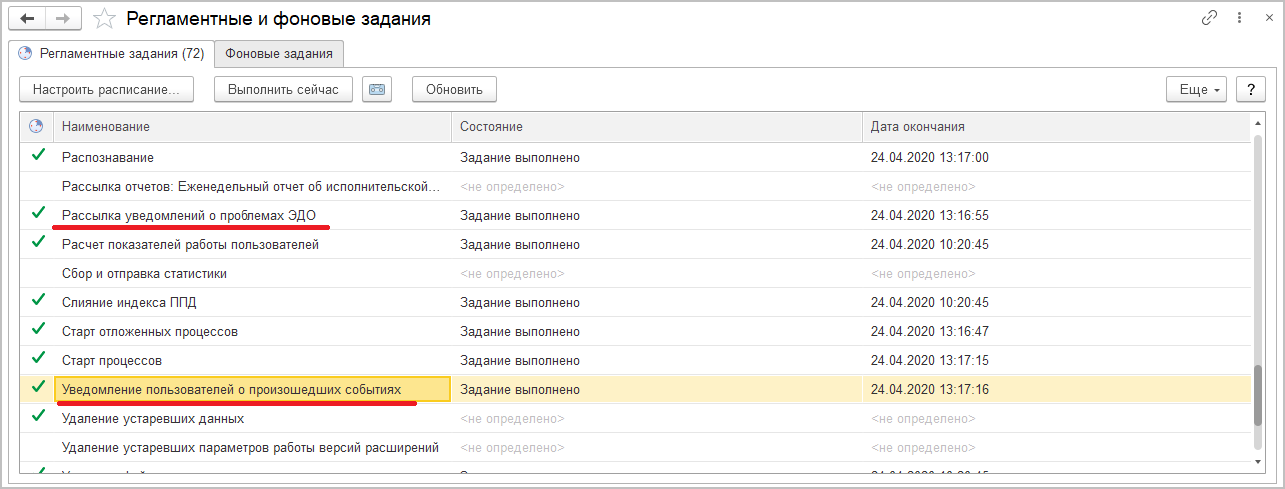
Рассылка уведомлений пойдет по заранее указанному списку ответственных. Этот список можно настроить в разделе Настройка и администрирование – Настройка программы – Обмен данными – Использовать обмен электронными документами – Настроить.
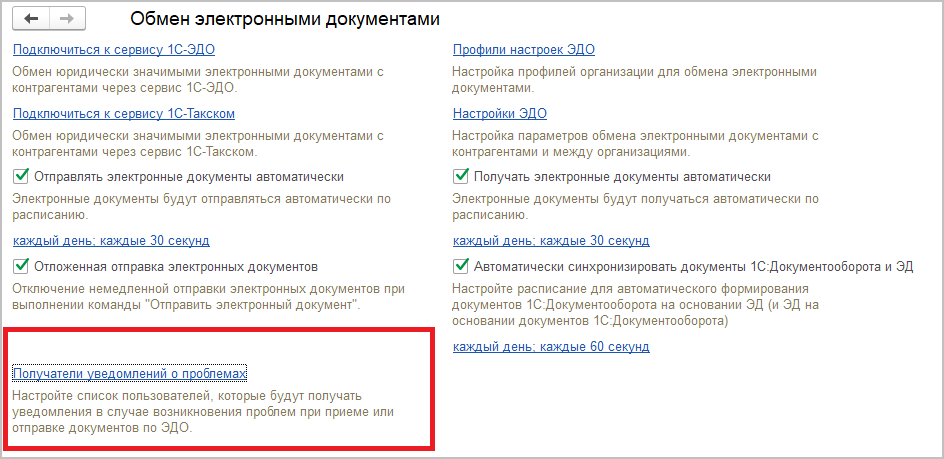
В этом списке можно указать получателей уведомлений при возникновении проблем по приему или по отправке электронных документов. Получателем можно указать как конкретного пользователя, так и роль исполнителя:
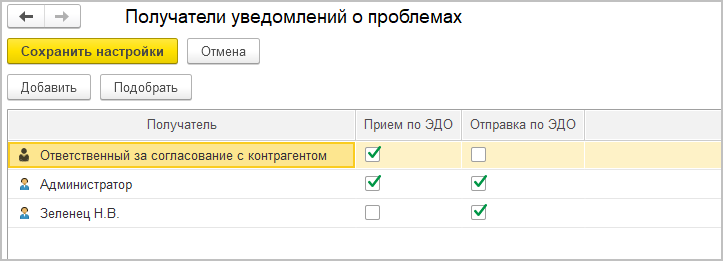
Указанные пользователи в случае возникновения проблем по ЭДО получат уведомления о ошибках. Уведомления могут быть отправлены по почте, окном в программе, по СМС и через Чат-бота. Настроить как пользователь будет получать уведомления можно здесь: Настройка – Персональные настройки – Уведомления.
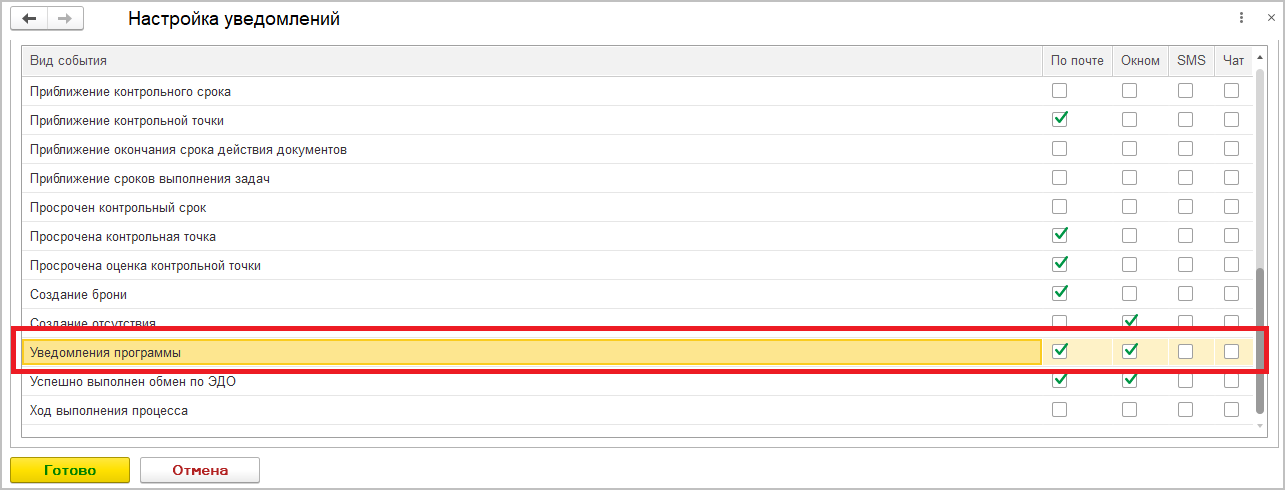
Уведомления выглядят вот так.

Открыв уведомление, пользователь увидит описание ошибки с кликабельными ссылками, а также совет по исправлению ошибки:
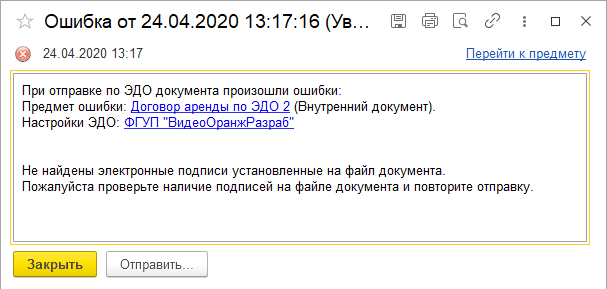
При ошибке обмена в проблемном документе изменится состояние и появится соответствующая иконка. После исправления ошибок можно поставить документ обратно в очередь отправки, либо отказаться от обмена, принудительно закрыв документ:
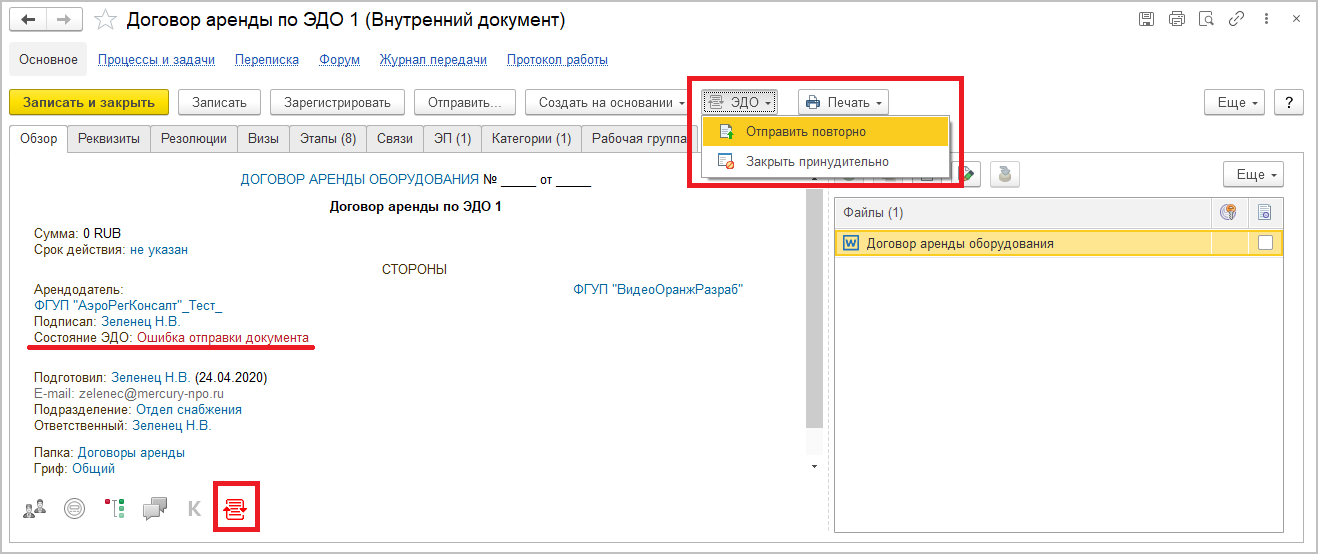
Аналогично, при возникновении ошибки приема мы увидим информацию во входящем электронном документе:
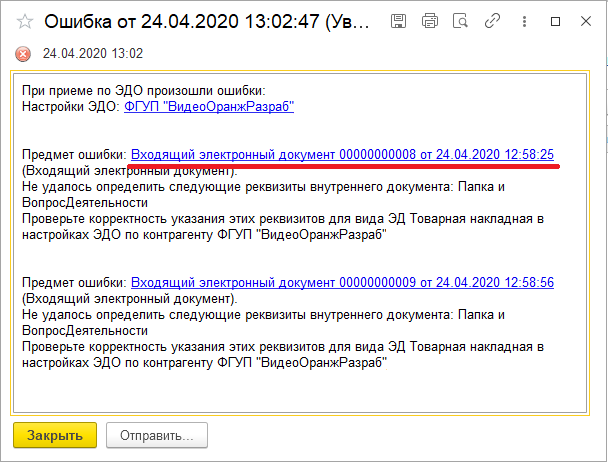
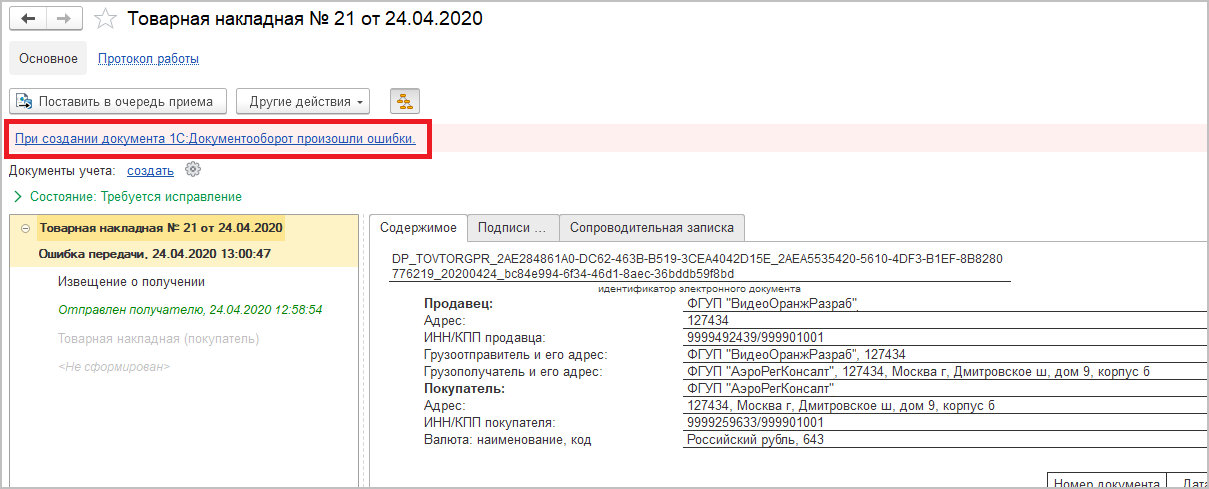
При нажатии на иконку ЭДО во внутреннем документе или на гиперссылку с указанием ошибки во входящем электронном документе пользователь увидит описание ошибки с советом по исправлению и возможностью повторно поставить документ в очередь отправки или приема, а также отказаться от обмена.
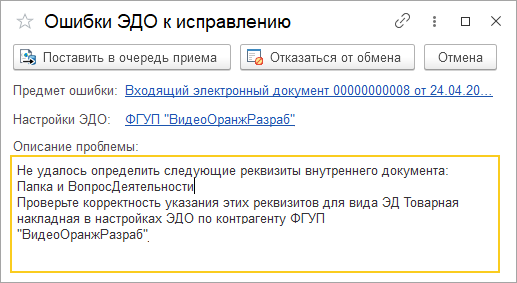
В настройках ЭДО, в случае ошибок обмена по этой настройке пользователь увидит указание на наличие ошибок:
При переходе по ссылке откроется список ошибок при обмене по данной настройке ЭДО.
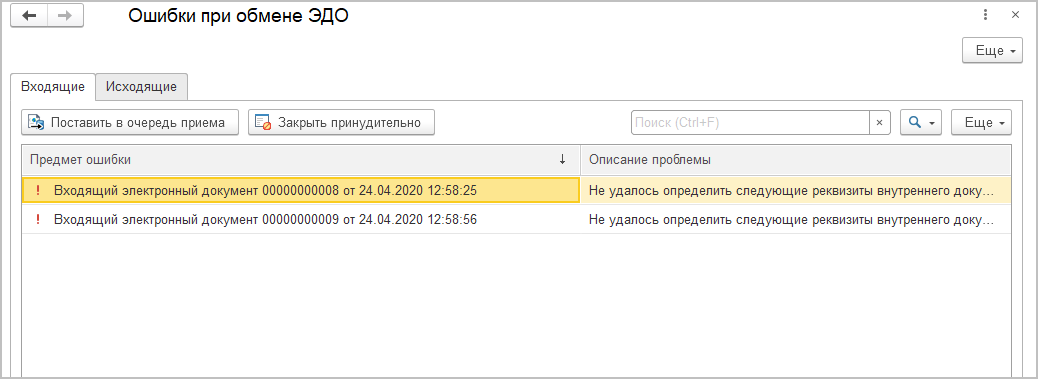
Также открыть список ошибок может администратор из меню раздел Настройка и администрирование – Ошибки при обмене ЭДО.
Версии: КОРП, ДГУ
При возникновении проблем при работе программы теперь вместо задач ознакомления о проблемах пользователям будут рассылаться уведомления.
Настроить список пользователей, которые будут получать уведомления можно в разделе Настройки и администрирование – Настройки программы.
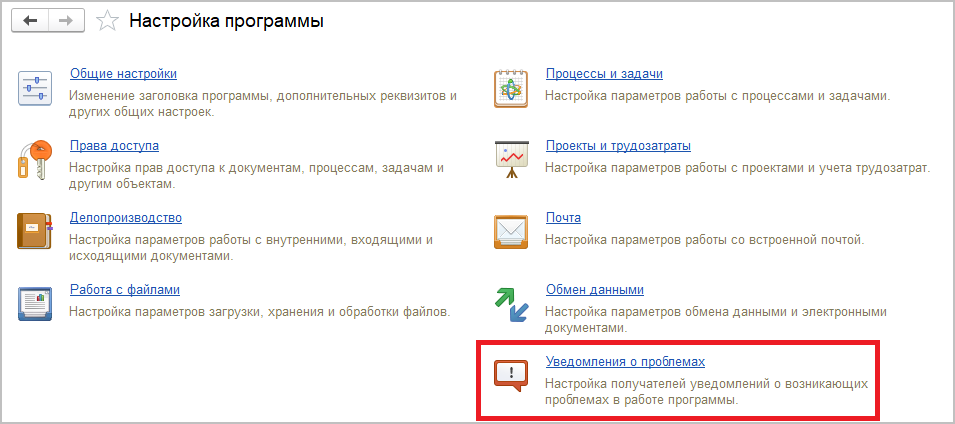
Здесь можно назначить ответственных по отдельным разделам программы.
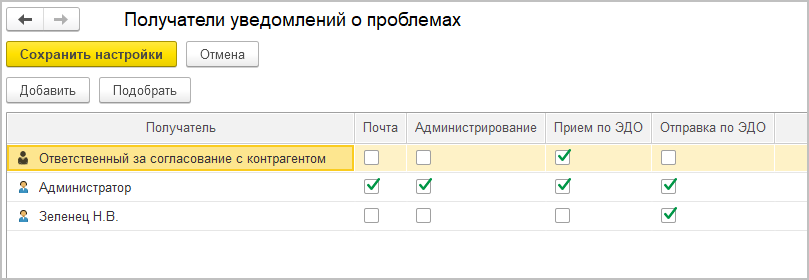
В качестве получателя уведомления можно указать как пользователя, так и роль исполнителя.
Уведомление может быть отправлено по электронной почте, по SMS, окном в программе или через чат. Настроить, как оповещать пользователя можно в персональных настройках: Настройки – Персональные настройки – Уведомления.
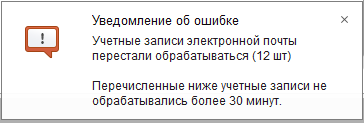
При возникновении проблемы в работе программы выбранные пользователи получат уведомление.
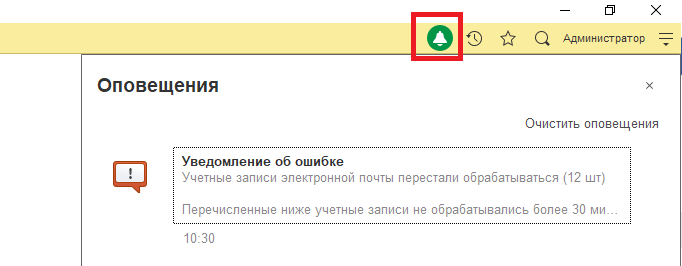
Также оно попадет в список уведомлений:
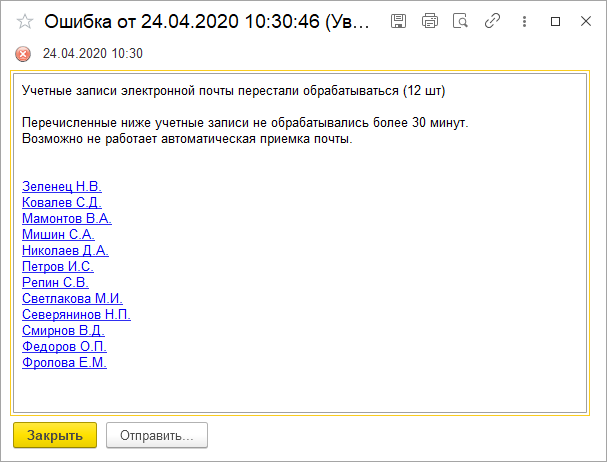
При открытии уведомления пользователь сможет посмотреть на понятное описание проблемы:
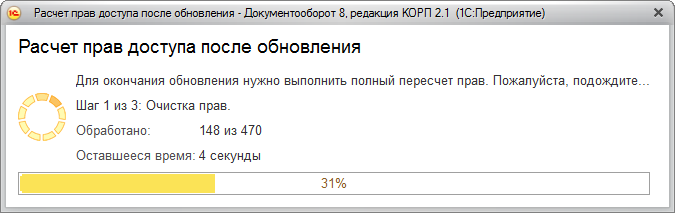
Версии: КОРП, ДГУ
В новой версии программы появилась возможность установить ознакомительную версию мобильного клиента 1С:ДО.
Эта версия предназначена для тестирования и ознакомления с новыми возможностями приложения. Обратите внимание: данная версия не является готовым продуктом и не может быть использована для работы.
Сейчас в мобильном клиенте к работе адаптированы Задачи мне, Отсутствия и Учет рабочего времени. В дальнейшем – появятся все возможности настольного.
В магазинах ознакомительная версия приложения будет доступна в скором времени.
Пока ее можно собрать самостоятельно с помощью сборщика приложений для мобильных устройств.
Некоторые подробности публикации мобильного клиента для внутреннего использования опубликованы здесь.
Для тестирования и отладки без сборки приложения можно воспользоваться приложениями для разработчика, входящими в состав мобильной платформы 1С:Предприятие.
При добавлении нового приложения, укажите адрес публикации на веб-сервере, с которой работает веб клиент.
Списки исправленных ошибок также можно посмотреть на сайте поддержки пользователей:
Этот документ является дополнением к документации по конфигурации «Документооборот КОРП» и содержит только описание отличий версии 2.1.17 от версии 2.1.16.
Новая версия программы включает встроенные возможности и методики, которые нужны для удаленной работы сотрудников.
Конфигурация адаптирована под платформу 8.3.16 в режиме совместимости с 8.3.12.
Рекомендуемой для работы является версия платформы 8.3.16.1224.
При обновлении с версии 2.1.12 и ниже, снятой с поддержки, нужно перед сравнением-объединением с новой версией удалить регистры:
В версии 2.1.13 вместо перечисленных добавлены регистры с такими же именами, но с другой структурой.
Перед обновлением с редакции 2.0 необходимо:
При использовании РИБ, обработка должна быть выполнена в каждом узле РИБ.
Перед обновлением с версии 2.1.0 запустите обработку Переход_с_210_на_211.epf. Обработка включена в состав дистрибутива.
При переходе с версий 2.0 и 1.4 запуск обработки не требуется.
Если дополнительная процедура обработки данных ВерсионированиеОбъектов.ОбновитьСведенияОВерсияхОбъектов выполняется более нескольких часов, необходимо:
После обновления на 2.1 для начального заполнения списка Мои документы необходимо запустить обработку ЗаполнениеСпискаМоиДокументы.
Обратите внимание: при большом количестве документов обновление информационной базы на версию 2.1 может занять продолжительное время.
Рабочую информационную базу можно перевести на новую версию «1С:Документооборота» несколькими способами:
Примечание
Плавное обновление на редакцию 2.1 рекомендуется использовать в следующих случаях: если время полного или частичного обновления велико (день или больше); если перед вводом в эксплуатацию требуется тщательное тестирование информационной базы, которое может занять несколько дней. Инструкция по проведению плавного обновления.
При завершении обновления на версию 2.1 автоматически запускается полный пересчет прав. Пересчет выполняется автоматически и состоит из трех шагов:
При полном обновлении необходимо дождаться окончания расчета прав и разрешить пользователям вход в базу. При частичном обновлении можно разрешить вход пользователей на третьем шаге расчета прав.
На каждом шаге отображается прогноз времени расчета, количество обработанных и оставшихся объектов.
Шаг 1. Очистка прав. На первом шаге выполняется очистка прав доступа.
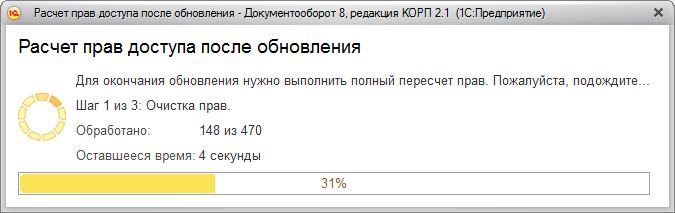
Очистка прав при обновлении
При выполнении очистки прав пользователи не смогут войти в программу. При попытке сделать это, они увидят следующее сообщение.
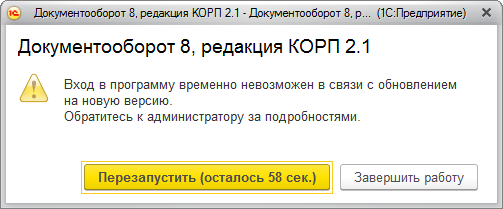
Сообщение программы при обновлении на новую версию
Шаг 2. Расчет прав обязательных объектов. На втором шаге рассчитываются права, без которых пользователи не смогут работать с другими объектами. Это права на папки документов, папки файлов, виды документов, категории и другие.
На этом шаге пользователям запрещен вход в программу.

Расчет прав обязательных объектов
Шаг 3. Расчет прав оставшихся объектов. На третьем шаге выполняется расчет оставшихся прав, которые не препятствуют работе пользователей. Расчет ведется по дате, по убыванию, т.е. в первую очередь будут расcчитаны права самых свежих данных.
По умолчанию до окончания расчета вход пользователей в программу запрещен. Но если вы видите, что расчет прав уже достаточно продвинулся, можно, не прерывая расчет, разрешить вход пользователей в программу. Обратите внимание: при этом никому кроме администратора не будут доступны объекты, права которых не еще рассчитаны.
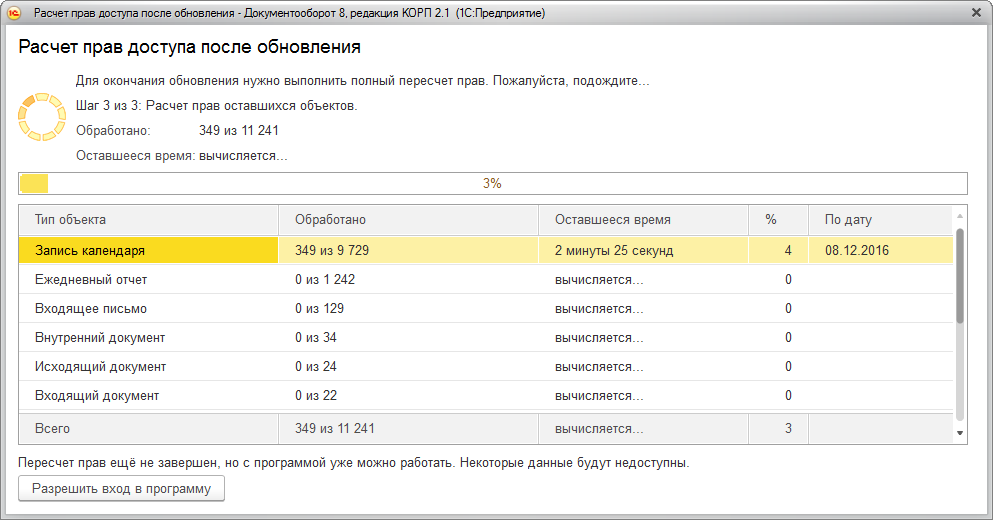
Расчет прав оставшихся объектов
Чтобы разрешить пользователям вход в программу до окончания расчета необходимо:
Примечание
Не закрывайте программу до завершения обработки! Если программа закрыта и произошел перезапуск процесса на сервере, то расчет прав прервется. Для возобновления расчета необходимо запустить сеанс администратора.
При работе в распределенной информационной базе пересчет прав после обновления выполняется в каждом узле РИБ при обновлении на «1С:Документооборот» редакции 2.1 и при создании нового узла в «1С:Документообороте» редакции 2.1.
Если по каким-то причинам данный способ обновления не подходит (например, ожидаемое время расчета велико, а пользователям постоянно нужен быстрый доступ ко всем данным, накопленным за время работы в программе), воспользуйтесь инструкцией по плавному переходу на «1С:Документооборот» 2.1.
При завершении обновления на версию 2.1 автоматически запускается полный пересчет прав. Пересчет выполняется автоматически и состоит из трех шагов:
Пересчет прав выполняется в монопольном режиме, вход пользователей в программу запрещен. При попытке сделать это, они увидят следующее сообщение.
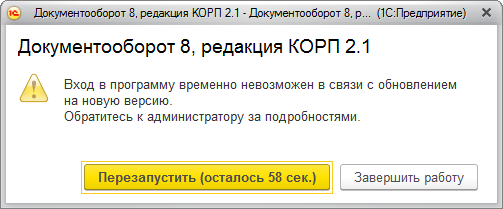
Сообщение программы при обновлении на новую версию
На каждом шаге отображается примерное время расчета и прогресс выполнения расчета с количеством рассчитанных и оставшихся объектов.
Шаг 1. Очистка прав. На первом шаге выполняется очистка прав доступа.
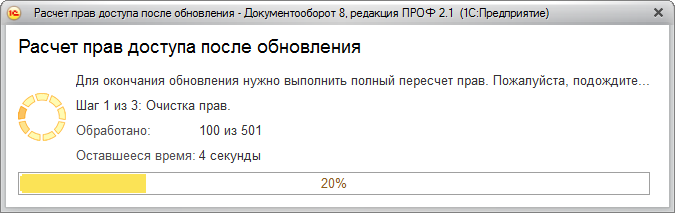
Очистка прав при обновлении
Шаг 2. Расчет прав папок. На втором шаге рассчитываются права, без которых пользователи не смогут работать (например, права папок документов и папок файлов).
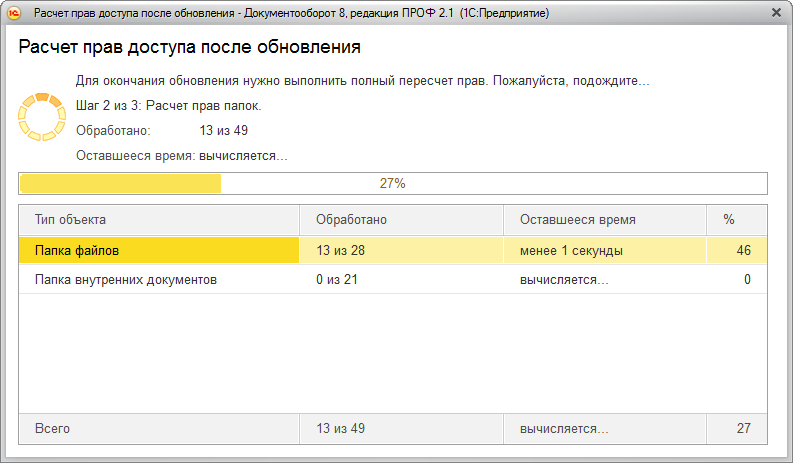
Расчет прав папок
Шаг 3. Расчет прав объектов. На третьем шаге выполняется расчет прав всех остальных объектов, начиная с самых последних.
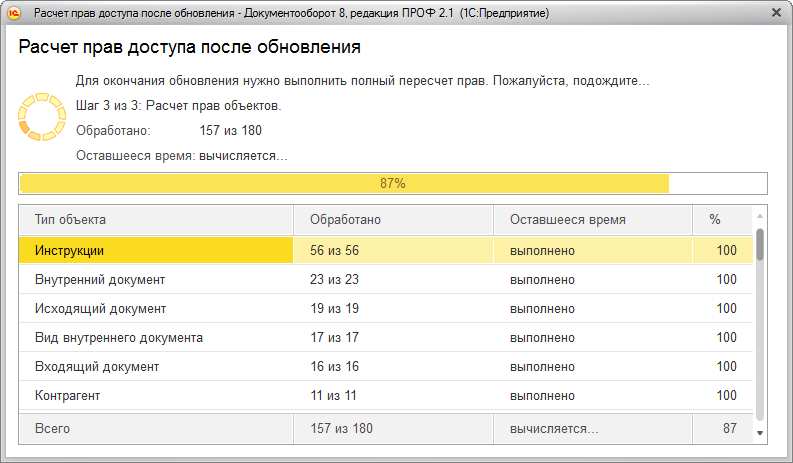
Расчет прав объектов